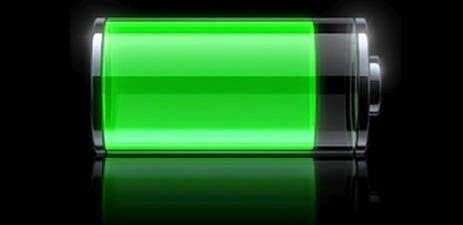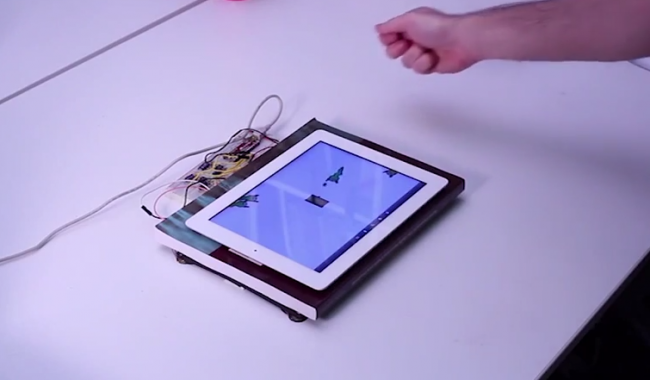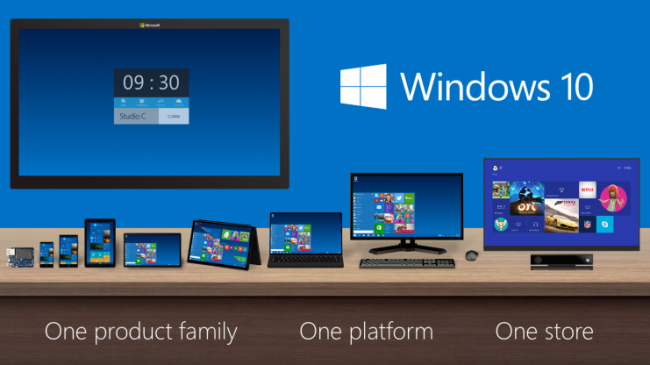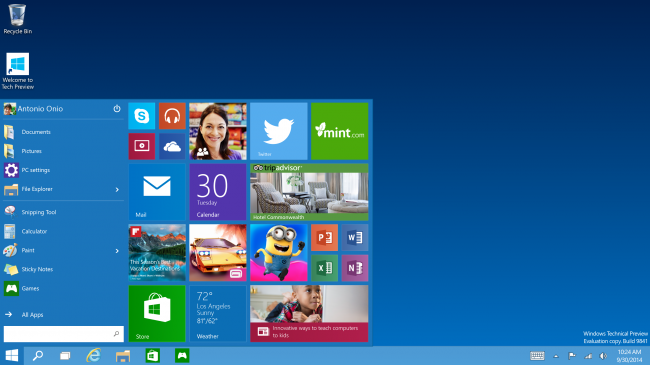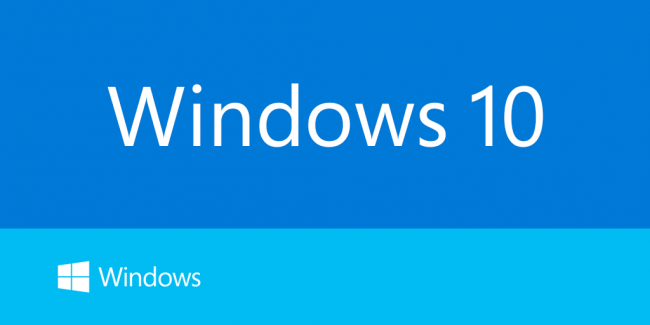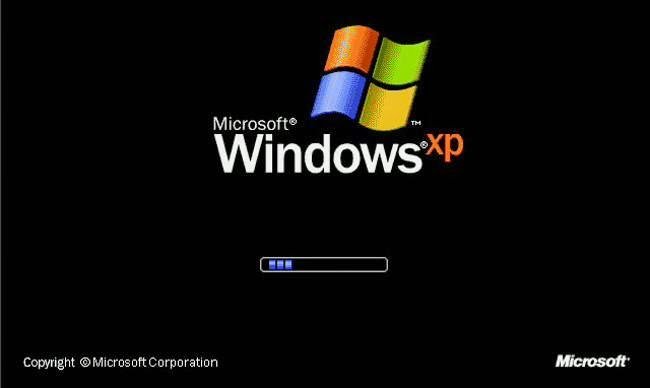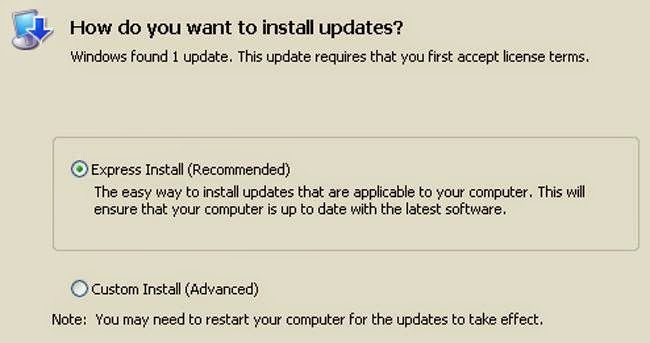Los avances tecnológicos plantean nuevos retos que cumplir, nuevas estrategias que diseñar y nuevos medios que utilizar. Dependiendo del área de conocimiento en la que nos situemos, por ejemplo, ha obligado a los contadores a manejar equipos de cómputo y dominar programas informáticos para migrar sus operaciones y tareas a plataformas digitales que les permitan estar a la vanguardia y ser competitivos en el mercado.
En áreas como la educación, el monstruo de la tecnología ha obligado a los profesores a utilizar nuevas estrategias didácticas que incluyan el uso de dispositivos electrónicos y software específico para apoyar las actividades que se llevan a cabo en el aula. En este sentido, algunos especialistas en educación y tecnología han considerado que el uso de software libre en el salón de clases puede ayudar en ciertos aspectos del proceso de enseñanza-aprendizaje.
¿Qué es el software libre?
El software libre es aquel en donde el usuario tiene cuatro libertades fundamentales sobre él:
- Libertad de usar el programa, con cualquier propósito.
- Libertad de acceso al código fuente del programa.
- Libertad de copiado y distribución.
- Libertad de modificar y mejorar el programa.
¿Qué enseña el software libre?
Actualmente existen proyectos, como Gleducar, encaminados a transformar los paradigmas educativos, incorporando las nuevas tecnologías de la información y la comunicación en las instituciones educativas a través del uso potencial del software libre.
En la Wiki de Gleducar se enumera una serie de fundamentos y razones a favor del uso de software libre en las instituciones educativas. De modo que, con el software libre podemos enseñar:
- Que hay muchas cosas por crear
- A plantearnos retos
- A cooperar con la comunidad local
- Libertad de elección
- A aprender de otros
- A propagar libremente el conocimiento
- A no discriminar
- A trabajar en equipo
- A investigar y aprender
Ventajas
La principal función de la educación es la de brindar acceso al conocimiento. El software libre nos brinda libertades para poder ejercer esa apropiación del conocimiento y por ello tiene una gran cantidad de beneficios para la educación comparados con el software privativo, entre ellas se encuentran:
- Crea personas libres, independientes y críticas. El uso de programas con licencia gratuita elimina la dependencia y ofrece libertad para elegir el programa que más nos agrade y que mejor se adapte a nuestras necesidades.
- Reduce costos de equipos. La ventaja del software libre en relación al hardware, es que no requiere de equipos tan potentes y es posible que funcione en la mayoría de las computadoras que existen en el mercado.
- Reduce costos de licencias. Las licencias del software libre son completamente gratuitas, por lo que las escuelas pueden ahorrar un poco de dinero e invertirlo en otras áreas.
- Facilita que los alumnos trabajen en casa con las mismas herramientas que utilizan en la escuela, de forma legal.Es posible descargar de manera gratuita y completamente legal los programas de software libre con que se trabaja en la escuela para que los estudiantes puedan continuar realizando sus tareas en casa.
- Ofrece mayor seguridad. Dificulta el ataque de terceros y la afectación por virus comunes en otros sistemas operativos.
- Crea comunidades para compartir conocimiento. Al compartir material educativo libre estamos compartiendo conocimiento y formando comunidades de aprendizaje en las que se valoran las experiencias de éxito.
- Se favorece el mercado local. La posibilidad de tener acceso al código fuente del software permite que las empresas locales puedan adaptarlo a las necesidades específicas de un contexto o institución determinada.
- Permite profundizar en la informática. El software libre permite que los estudiantes conozcan como trabajan los programas y fomenta el interés, la investigación y el aprendizaje de nuevos conceptos en el campo de la informática.
- Permite el trabajo en cualquier entorno. Trabajando en entornos de software libre, más que enseñar a utilizar un producto se enseña a utilizar una tecnología, por lo que el estudiante estará preparado para utilizar otros entornos cuando sea necesario.
- Permite ver más allá. El software privativo crea una burbuja alrededor del usuario que no le permite vislumbrar lo que hay más allá. El uso del Software libre permite romper esa burbuja y conocer que existe cantidad de programas gratuitos disponibles que nos brindan posibilidades infinitas para realizar aquello que deseamos.
Ahora que ya conocemos algunas de las bondades del software libre, podemos comenzar a formar parte del movimiento involucrando a alumnos, al centro escolar y ver como las prácticas educativas se transforman en beneficio de la educación.